PYTHON ΕΝΟΤΗΤΑ 1 – Python and PyCharm Installation
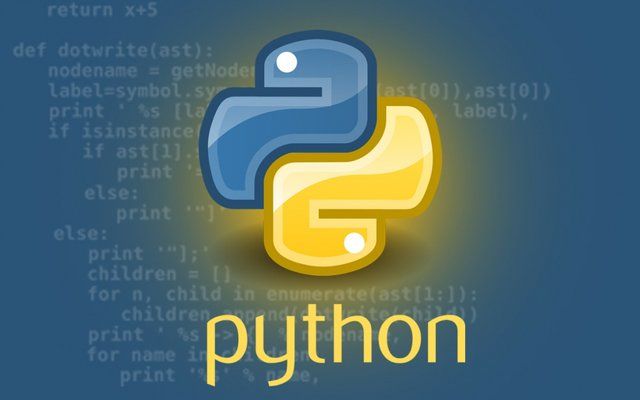
INTRODUCTION
Από αυτό το δωρεάν μάθημα Python, ξεκινάμε μια σειρά δωρεάν Python μαθημάτων με σκοπό να μάθουμε και να κατανοήσουμε όσο το δυνατόν καλύτερα γίνεται αυτή την εύκολη, αλλά ταυτόχρονα διάσημη, γλώσσα προγραμματισμού.
Τα τελευταία χρόνια, έχει αυξηθεί πάρα πολύ το ενδιαφέρον τόσο για την ίδια την Python όσο και για τα web frameworks που την πλαισιώνουν, όπως Django, Flask και FastAPI, και αυτό το γεγονός δεν μπορεί να μας αφήσει αδιάφορους.
Στο σημερινό δωρεάν μάθημα Python θα ξεκινήσουμε με τα βήματα εγκατάστασης της Python σε Windows περιβάλλον και μετά θα προχωρήσουμε στην εγκατάσταση του PyCharm που θα είναι το κύριο μας περιβάλλον ανάπτυξης Python εφαρμογών.
PYTHON INSTALLATION
Για να μπορέσουμε να γράψουμε εφαρμογές γραμμένες σε γλώσσα προγραμματισμού Python, θα πρέπει πρώτα να έχουμε εγκαταστήσει την ίδια την Python στον υπολογιστή μας.
Για να εγκαταστήσουμε λοιπόν την Python, θα πρέπει να μεταβούμε στο site της ίδιας της Python (https://www.python.org) και να κάνουμε κλικ επάνω στην επιλογή Downloads. Το site της Python αναγνωρίζει το λειτουργικό το οποίο χρησιμοποιούμε για να μεταβούμε στο site, οπότε στο παράθυρο που εμφανίζεται θα δείτε την τελευταία έκδοση της Python που είναι διαθέσιμη για download για το λειτουργικό σας σύστημα. Στο δικό μας παράδειγμα βλέπετε ότι εμφανίζει την έκδοση 3.11.3 για Windows. Αν χρησιμοποιείτε κάποιο άλλο λειτουργικό σύστημα, όπως π.χ. Ubuntu, η έκδοση της Python θα ήταν η ίδια απλά θα άλλαζε η κατάληξη του αρχείου – δηλαδή αντί για exe θα είχε κατάληξει tar.
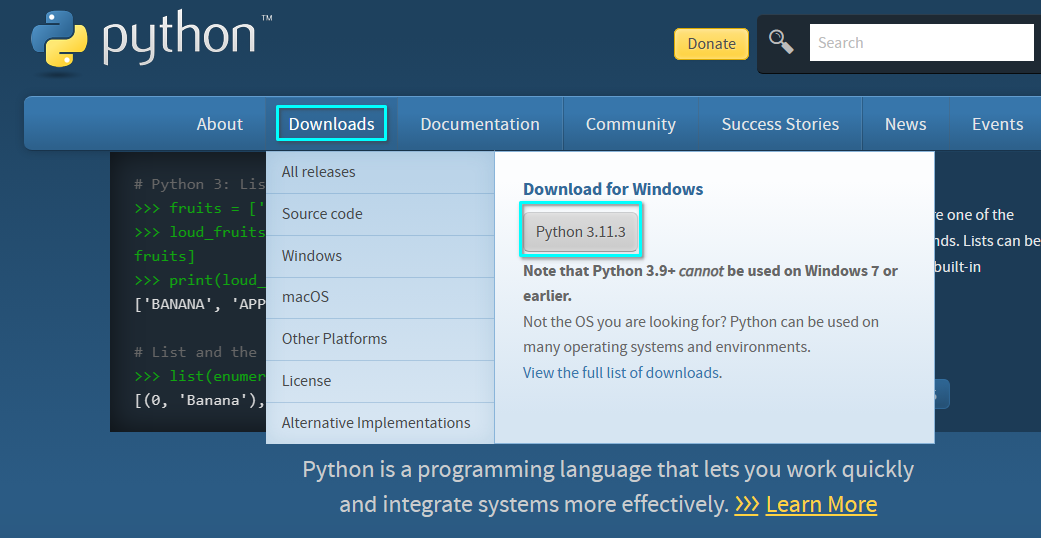
Αφού κατεβάσετε το αρχείο, κάνετε double click επάνω του για να ξεκινήσει η διαδικασία εγκατάστασης.
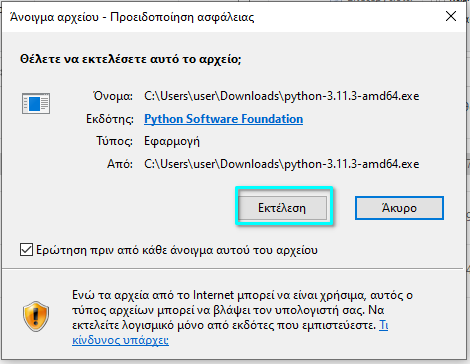
Στο πρώτο παράθυρο που εμφανίζεται, σαν πρώτο βήμα πρέπει να βεβαιωθείτε ότι έχετε επιλέξει και τα δύο checkboxes που υπάρχουν στο κάτω μέρος του παραθύρου με τα ονόματα “Use admin privileges when installing py.exe” και “Add python.exe to PATH”.
Τώρα μπορείτε να πατήσετε την επιλογή “Install Now” για να ολοκληρώσετε την διαδικασία εγκατάστασης της Python.
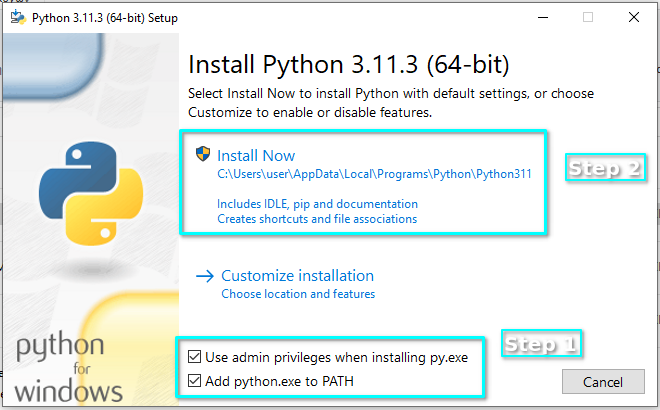
Η εγκατάσταση είναι πολύ γρήγορη και σε μικρό χρονικό διάστημα θα έχει ολοκληρωθεί.
PYCHARM IDE INSTALLATION
Μετά το τέλος της εγκατάστασης της Python, ένα δεύτερο και σημαντικό βήμα που απομένει να ολοκληρώσουμε είναι να επιλέξουμε το περιβάλλον μέσα από το οποίο θα αναπτύξουμε τις Python εφαρμογές μας. Αν και υπάρχουν αρκετά αξιόλογα δωρεάν IDE, για τα δικά μας δωρεάν μαθήματα Python θα προτιμήσω το community version του PyCharm. Το συγκεκριμένο IDE, εκτός από το ότι είναι εύκολο στην χρήση του, αναβαθμίζεται πολύ συχνά και προσφέρει όλες εκείνες τις επιλογές που χρειάζεται ένας Python προγραμματιστής για να αναπτύξει από τις πιο απλές μέχρι τις πιο σύνθετες Python εφαρμογές.
Αφου μεταβείτε στο site του PyCharm (https://www.jetbrains.com/pycharm/download/#section=windows) και κατεβάσετε την community δωρεάν έκδοση, προχωρήστε στην εγκατάσταση η οποία είναι πάρα πολύ απλή και εύκολη.
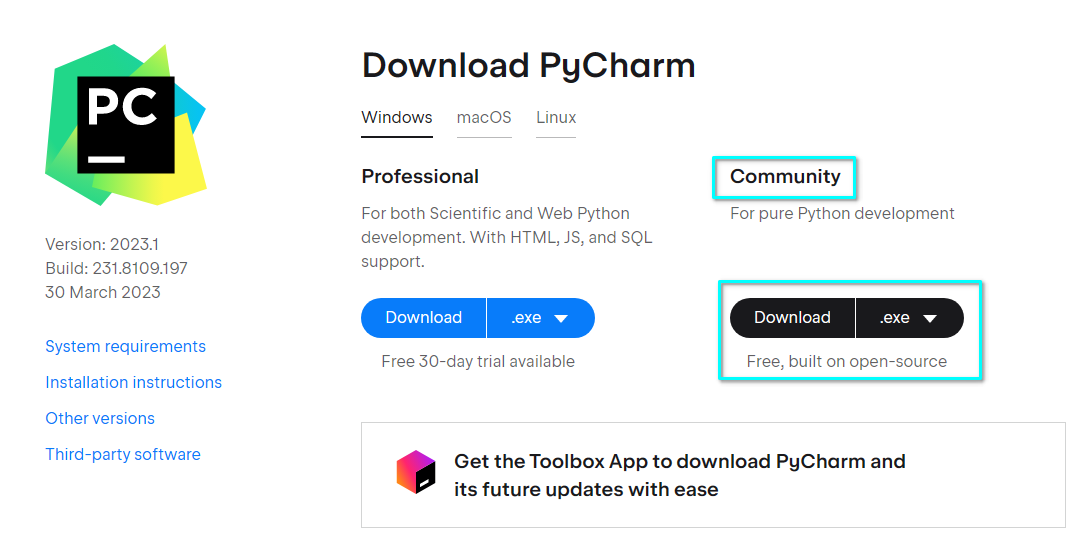
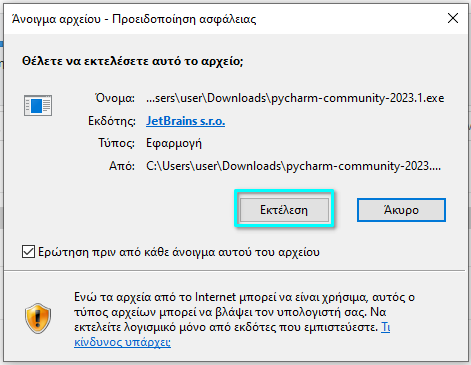
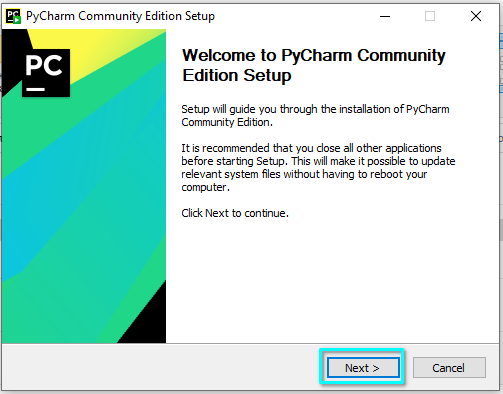
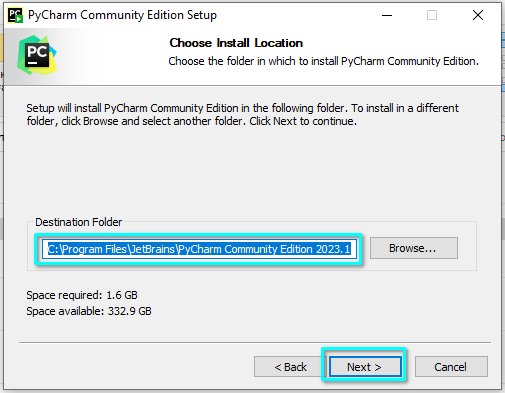
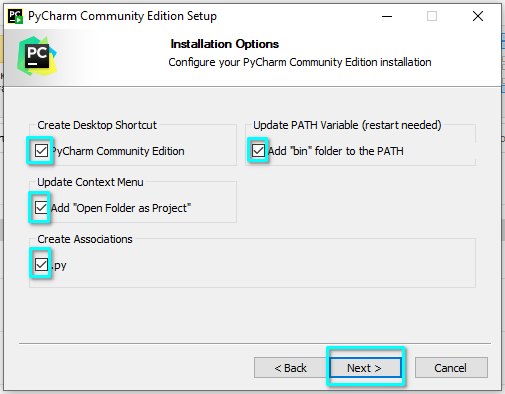
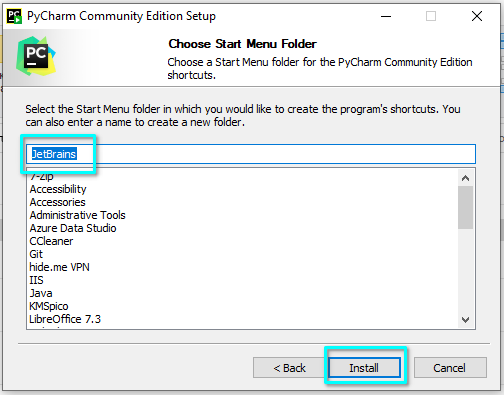
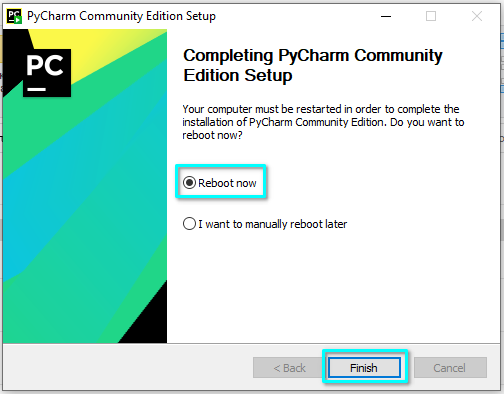
´Οταν γίνει επανεκκίνηση του υπολογιστή σας, και ξεκινήσετε το PyCharm, θα σας ζητηθεί να κάνετε import τα settings από προηγούμενη εγκατάσταση του PyCharm. Εάν είναι η πρώτη φορά που κάνετε εγκατάσταση του PyCharm, απλά επιλέξτε “Do not import settings” ενώ εάν είχατε ήδη πραγματοποιήσει μια προηγούμενη εγκατάσταση και είχατε ρυθμίσει το PyCharm ίσως με κάποιο theme ή κάποιες άλλες ρυθμίσεις αυτές θα μπορούσατε να τις περάσετε και στην καινούργια εγκατάσταση.
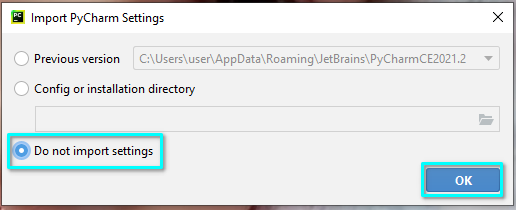
Για να εκτελέσετε και το πιο απλό πρόγραμμα στη Python μέσω του PyCharm, θα πρέπει πρώτα να δημιουργήσετε ένα project. Άλλωστε όλα τα προγράμματα που θα δημιουργήσουμε στη Python θα ανήκουν στο δικό τους project. Πατάμε λοιπόν στην επιλογή “New Project”
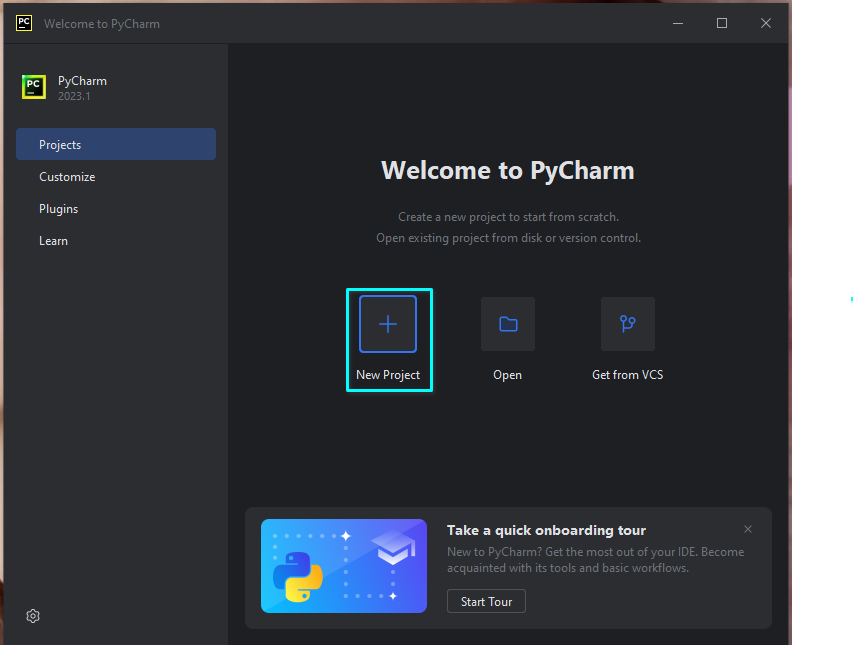
Στο αμέσως επόμενο παράθυρο που θα εμφανιστεί θα πρέπει να κάνουμε μερικές απλές επιλογές. Η πρώτη είναι το “Location” που ορίζει σε ποιο φάκελο του υπολογιστή μας θέλουμε να αποθηκεύσουμε το project μας και με τι όνομα. Η δεύτερη επιλογή είναι το “Base interpreter” μέσα από το οποίο επιλέγουμε, από τις εκδόσεις της Python που έχουμε εγκατάστήσει στον υπολογιστή μας, ποια είναι η έκδοση που θέλουμε να χρησιμοποιήσουμε για το συγκεκριμένο project. Φυσικά, αν δεν έχετε εγκαταστήσει καμία παλαιότερη έκδοση της Python, τότε η μόνη επιλογή που θα υπάρχει θα είναι αυτή που κάναμε εγκατάσταση σε αυτό το δωρεάν μάθημα Python. Η τρίτη επιλογή μας είναι να τσεκάρουμε το κουτάκι “Create a main.py welcome.script” έτσι ώστε το PyCharm να δημιουργήσει ένα απλό πρόγραμμα Python που θα μπορέσουμε να εκτελέσουμε και να βεβαιωθούμε ότι μπορούμε με επιτυχία να δημιουργούμε και κυρίως να εκτελούμε προγράμματα Python μέσω του PyCharm. Την επιλογή “New environment using” την αφήνουμε όπως έχει με την προκαθορισμένη επιλογή. Αργότερα θα γυρίσουμε πίσω σε αυτή την επιλογή και θα εξηγήσουμε με λεπτομέρειες πόσο χρήσιμη είναι. Όταν ολοκληρώσετε όλα τα παραπάνω βήματα πατήστε το κουμπί Create.
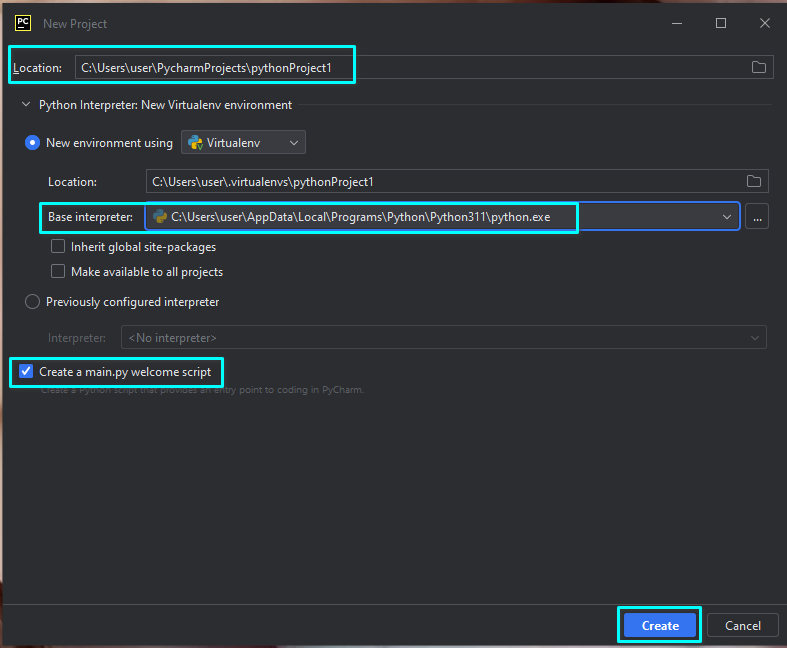
Το project μας με το όνομα pythonProject1 δημιουργήθηκε και περιέχει ένα αρχείο με το όνομα main και κατάληξη py. Όλα τα αρχεία της Python έχουν κατάληξη py.
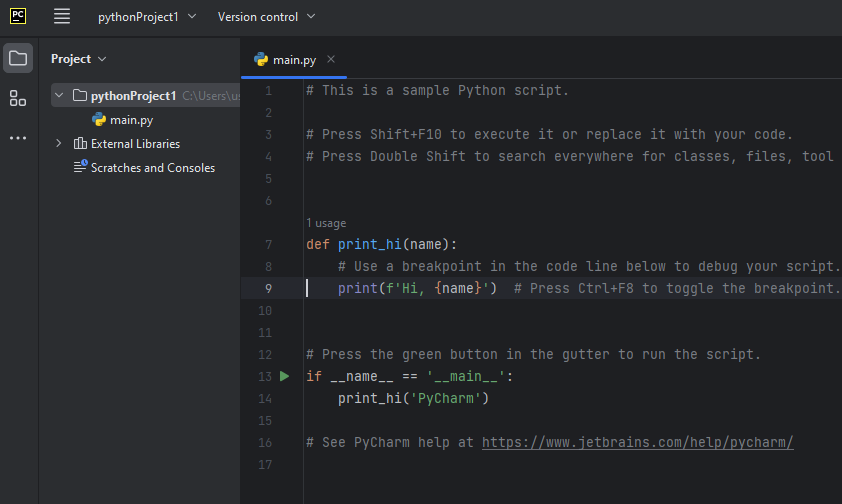
Για να εκτελέσουμε ένα Python αρχείο μέσα από το PyCharm δεν έχουμε παρά να κάνουμε δεξί κλικ επάνω στο αρχείο και από το εμφανιζόμενο μενού να επιλέξουμε Run. Φυσικά από το επόμενο μάθημα θα δημιουργήσουμε τα δικά μας προγράμματα Python αλλά για τώρα ας εκτελέσουμε αυτό το έτοιμο μικρό πρόγραμμα για να εξικοιωθούμε με την διαδικασία.
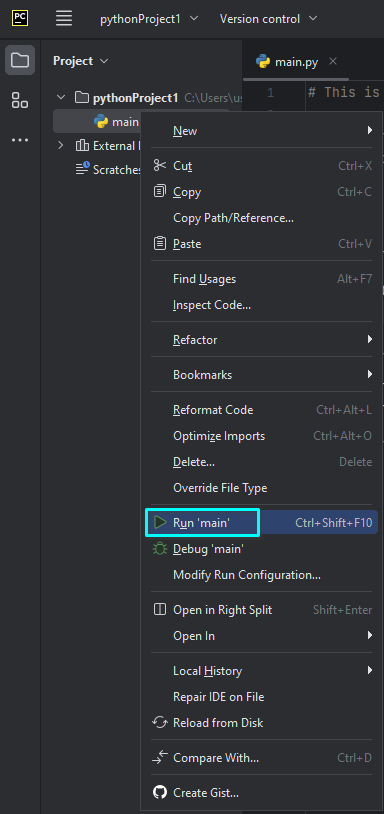
Όταν ολοκληρωθεί η εκτέλεση του προγράμματος, θα ανοίξει το ενσωματωμένο terminal παράθυρο του PyCharm το οποίο θα περιέχει το μήνυμα “Hi, PyCharm”. Μην ανησυχείτε για τον κώδικα, είναι φυσικό σε αυτό το πρώτο στάδιο να μην καταλαβαίνετε τι ακριβώς συμβαίνει. Αυτό που μας ενδιαφέρει είναι να γνωρίζουμε πως να δημιουργούμε ένα project και πως να εκτελούμε τα Python αρχεία μας.
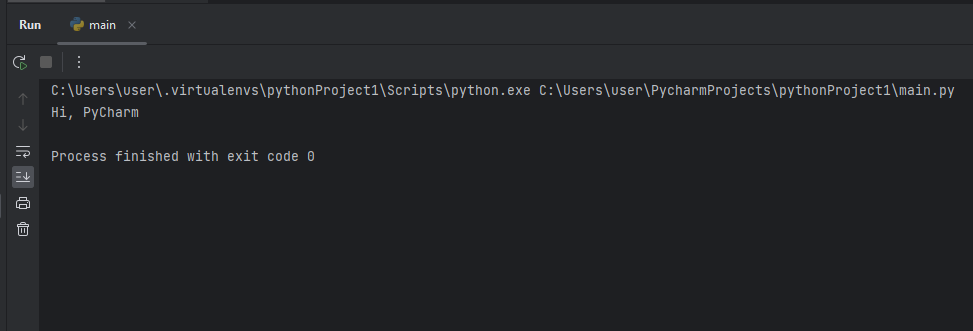
ΕΙΣΗΓΗΤΗΣ
Μιχάλης Κασάπογλου
Ο Μιχάλης Κασάπογλου, είναι ένας από τους πιο έμπειρους τεχνικούς εκπαιδευτές στον χώρο του προγραμματισμού με πάνω από 20 χρόνια εμπειρία. Έχει εργαστεί σαν IT Operations Manager, Senior Programmer, και Training Team Leader ενώ κατέχει και αρκετές πιστοποιήσεις που καλύπτουν ένα μεγάλο φάσμα τεχνολογιών στο προγραμματισμό, σε βάσεις δεδομένων και cloud. Στον ελεύθερο του χρόνο διατηρεί ένα τεχνολογικό blog στο οποίο θα βρείτε αρκετά δωρεάν μαθήματα προγραμματισμού για αρχάριους.
